Notice SAMSUNG SYNCMASTER 220TN - QUICK GUIDE
Liens commerciaux

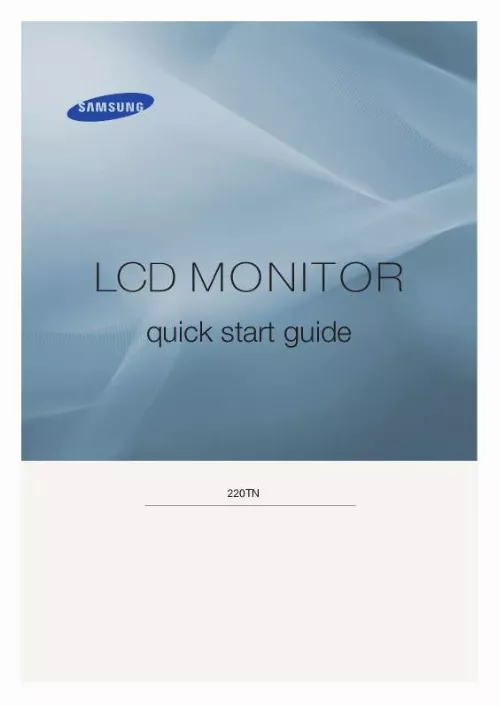
Extrait du mode d'emploi SAMSUNG SYNCMASTER 220TN
Les instructions détaillées pour l'utilisation figurent dans le Guide de l'utilisateur.
Utilisez une connexion adaptée à votre ordinateur. Utilisation d'un connecteur D-sub (analogique) sur la carte vidéo. - Branchez le Câble D-sub sur le port RGB IN en arrière de votre moniteur. [RGB IN] Sous Macintosh - Branchez le moniteur et l'ordinateur Macintosh à l'aide du câble de connexion de l'ordinateur. Si le moniteur et l'ordinateur sont connectés, vous pouvez les mettre sous tension et les utiliser. Connexion d'un périphérique externe Port D-Sub15 broches [RGB OUT] 2 (Connexion USB) A utiliser par une connexion à un autre moniteur. (L'image du moniteur principal est affichée sur le moniteur connecté. ) Connectez des périphériques USB, comme une souris, un clavier ou un périphérique de stockage externe (p. DSC, MP3, stockage externe, etc. (Connectez le 2 du moniteur USB et un périphérique USB à l'aide d'un câble USB. ) Connectez le d'un câble USB. du moniteur sur le port USB de l'ordinateur à l'aide LAN (Connexion LAN) Connectez le câble LAN. Connexion USB Connexion USB Allumez votre moniteur et votre PC. Si vous branchez le câble à la prise de votre moniteur et le câble 2 à la prise 2 de votre PC, les programmes d'installation relatifs à votre microphone et votre caméscope se lancent automatiquement. Vous pouvez utiliser un périphérique USB tel qu'une souris, un clavier, une clé USB ou un disque dur externe en les connectant au 2 du moniteur sans les connecter au PC. Le USB port (port USB) du moniteur prend en charge la vitesse USB 2,0. Vitesse élevée Vitesse des données 480 Mbps Vitesse maximale 12 Mbps Vitesse basse 1,5 Mbps Connectez le Pour utiliser le du moniteur et le USB de l'ordinateur grâce au câble USB. , vous devez connecter le câble au PC. Veillez à utiliser le câble USB fourniavec ce moniteur pour connecter le de connexion montante du moniteur et le USB d'un ordinateur. Connectez le du moniteur USB et un périphérique USB grâce au câble USB. Les procédures d'utilisation sont les mêmes que celles de connexion d'un périphérique externe au PC. Vous pouvez connecter et utiliser un clavier et une souris. Vous pouvez lire un fichier d'un périphérique média. (Exemples de périphériques média :MP3, appareil photo numérique, etc. ) Vous pouvez exécuter, déplacer, copier ou supprimer les fichiers sur un périphérique de stockage. (Exemples de périphériques de stockage :mémoire externe, carte mémoire, lecteur de carte mémoire, lecteur MP3 de type disque dur, etc. [...] : Connectez le du moniteur sur le port USB de l'ordinateur à l'aide d'un câble USB. Pour utiliser le 2, vous devez connecter le câble au PC. Veillez à utiliser le câble USB fourni avec ce moniteur pour connecter le de connexion montante du moniteur et le USB d'un ordinateur. LAN (Connexion LAN) Connectez le câble LAN. RGB IN RGB IN : Connectez le câble de signal au port D-sub 15 broches à l'arrière du moniteur. AUDIO IN (Connexion son PC) AUDIO IN (Connexion son PC) : Raccordez un câble ici pour reproduire le son en provenance de la carte son de votre ordinateur. / MIC/ (Prise casque) : Branchez vos écouteurs à cette prise. MIC (Borne de connexion du microphone) : Branchez un microphone à la borne MIC. (Connexion USB) : Connectez des périphériques USB, comme une souris, un clavier ou un périphérique de stockage externe (p. DSC, MP3, stockage externe, etc. Kensington Lock Le verrou Kensington est un périphérique utilisé pour fixer physiquement le système lorsque vous l'utilisez dans un lieu public. (le dispositif de verrouillage est fourni séparément. ) Contactez le revendeur de votre périphérique de verrouillage pour obtenir des informations sur son utilisation. Voir Connexion de Votre Ordinateur pour plus d'informations concernant la connexion du câble. Modèle SyncMaster 220TN Connexion des câbles Connexion au PC hôte à l'aide d'un câble LAN PC hôte Concentrateur Câble LAN Moniteur Branchez le cordon d'alimentation à la prise d'alimentation à l'arrière du moniteur. Connectez la souris et le clavier aux ports USB. Connectez le port LAN, à l'arrière du moniteur, au concentrateur. Connectez le concentrateur au port LAN du PC hôte. Le PC hôte doit posséder une adresse IP. Après avoir effectué la connexion au LAN et avoir défini l'adresse IP, l'écran du PC hôte doit être affiché sur le moniteur. Utilisez le port RGB IN pour connecter directement le moniteur à un PC. Etablissez une connexion au port RGB OUT pour afficher la même image sur un autre moniteur. (par exemple un projecteur, afin d'effectuer une présentation) Utilisez le port USB pour vous connecter à un périphérique de stockage externe (p. DSC, MP3, stockage externe, etc. Connexion des câbles (Utilisation en moniteur normal) Brancher le cordon électrique a la prise d 'alimentation au dos de votre moniteur. [...]..
Téléchargez votre notice ! Téléchargement gratuit et sans inscription de tous types de documents pour mieux utiliser votre ecran SAMSUNG SYNCMASTER 220TN : mode d'emploi, notice d'utilisation, manuel d'instruction. Cette notice a été ajoutée le Mardi 3 Mars 2008.
Vous pouvez télécharger les notices suivantes connexes à ce produit :
 SAMSUNG SYNCMASTER 220TN (6240 ko)
SAMSUNG SYNCMASTER 220TN (6240 ko)
Vos avis sur le SAMSUNG SYNCMASTER 220TN - QUICK GUIDE
 Il est bien.
Il est bien.


